Met de Cappie Widget Activiteitenlijst presenteert u de (jaar) agenda voor uw vereniging/bedrijf. Dit onderdeel heet activiteiten omdat de agenda meestal de activiteiten aangeeft welke een vereniging of bedrijf heeft.
Hieronder ziet u een overzicht van alle activiteiten of alleen de geselecteerde categorieën tonen.
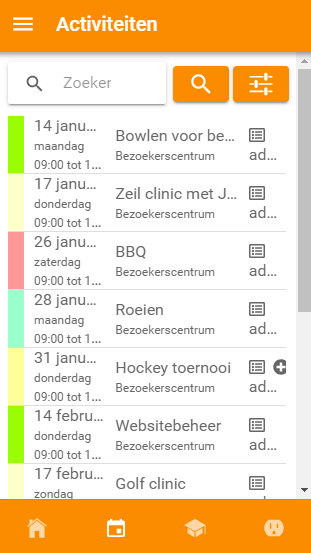
Om een widget zichtbaar te krijgen in de app moet u deze toevoegen aan een app pagina.
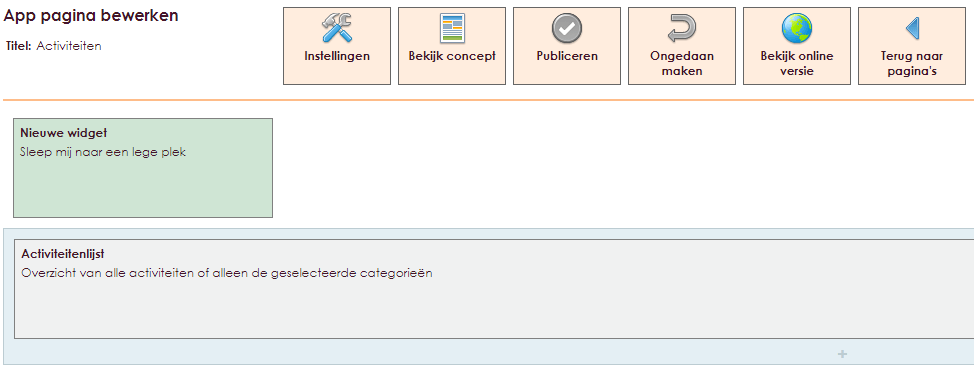
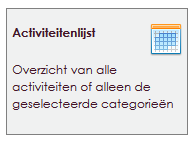
Na het loslaten van de widget Activiteitenlijst op de juiste locatie zal het instellingenscherm geopend worden.
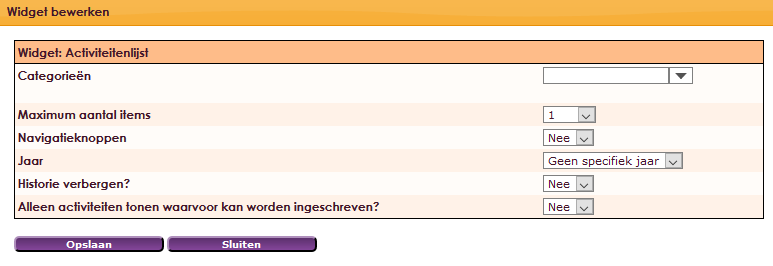
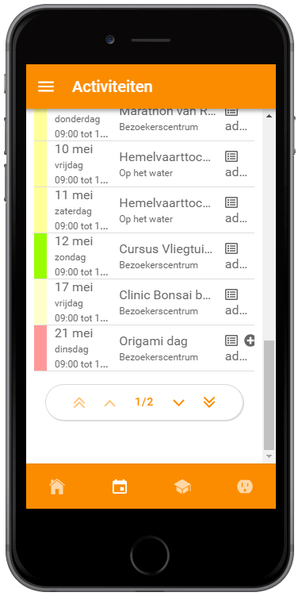
In het onderstaande voorbeeld is een Activiteitenlijst widget geplaatst.
 icoontje kunt u op een activiteit zoeken.
icoontje kunt u op een activiteit zoeken. 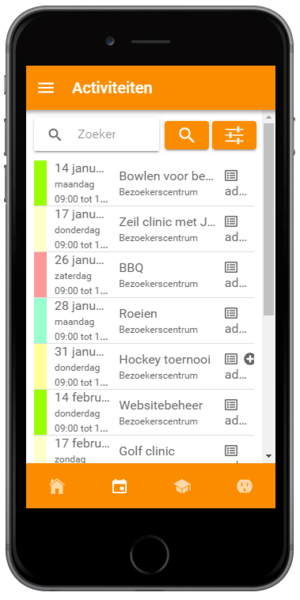
 icoontje kunt u de activiteitenfilter instellen.
icoontje kunt u de activiteitenfilter instellen.
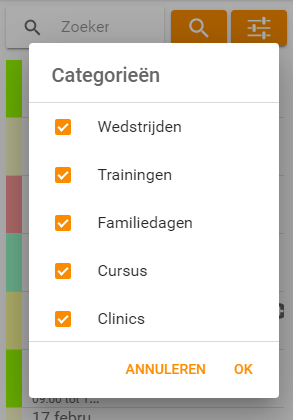
Als u op de activiteit link heeft gedrukt dan komt u in onderstaand scherm terecht. Hier bestaat de mogelijkheid om uw in te schrijven voor de activiteit.
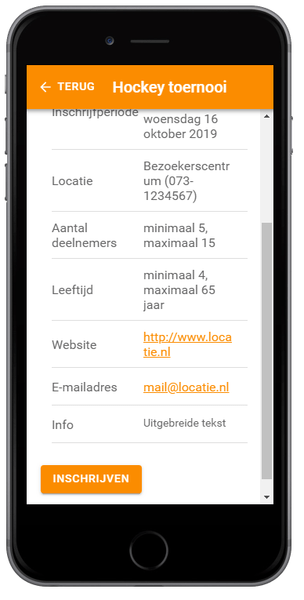
Als u op de knop Inschrijven klikt dan wordt in de app, de website pagina van de activiteiten ingeladen. Hier volgt u dan de stappen om de inschrijving voor de activiteit af te ronden. Het werkt op dezelfde manier als inschrijven voor activiteiten via de website. Op de pagina Inschrijven activiteiten via website kunt u meer informatie lezen.
e-Captain is een zeer uitgebreid ledenadministratie pakket. Wij bieden verschillende basis trainingen aan waarbij u op toegankelijke wijze leert werken met e-Captain. De trainingen vinden plaats op ons kantoor in 's-Hertogenbosch.
We horen graag wat u vindt! Wij zijn immers pas tevreden als u dat bent. Wilt u ons laten weten hoe u onze support heeft ervaren? Deel uw ervaring via Google.